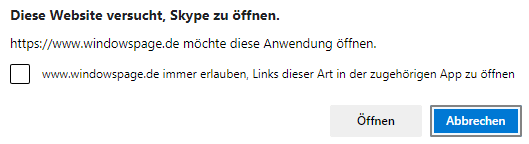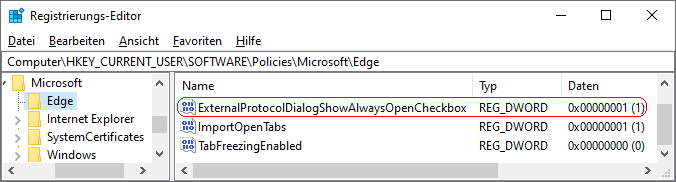|
Wird auf einer sicheren verschlüsselten Webseite ("https") ein anderes Übertragungsprotokoll (z. B. Skype) aufgerufen (z. B. über einen Link), so wird dem Benutzer aus Sicherheitsgründen eine Protokollbestätigungsaufforderung angezeigt. Der Benutzer muss also den Zugriff (auf das externe Programm) explizit zulassen (Schaltfläche "Öffnen"). Um alle zukünftigen Bestätigungsaufforderungen für das Protokoll auf der entsprechenden Webseite zu überspringen, muss die Option "... immer erlauben, Links dieser Art in der zugehörigen App zu öffnen" einmal aktiviert werden.
Je nach Version wird die Option "immer erlauben" automatisch ein- bzw. ausgeblendet:
- Microsoft Edge Version 79 und höher: Das Kontrollkästchen wird nicht angezeigt, kann jedoch per Registrierung eingeblendet werden.
- Microsoft Edge Version 83: Das Kontrollkästchen wird nicht angezeigt, kann jedoch über eine Flag-Einstellung oder per Registrierung eingeblendet werden.
- Microsoft Edge Version 84 und höher: Das Kontrollkästchen wird angezeigt, kann jedoch per Registrierung ausgeblendet werden.
So geht's:
- Starten Sie "%windir%\regedit.exe" bzw. "%windir%\regedt32.exe".
- Klicken Sie sich durch folgende Schlüssel (Ordner) hindurch:
HKEY_CURRENT_USER
Software
Policies
Microsoft
Edge
Falls die letzten Schlüssel noch nicht existieren, dann müssen Sie diese erstellen. Dazu klicken Sie mit der rechten Maustaste in das rechte Fenster. Im Kontextmenü wählen Sie "Neu" > "Schlüssel".
- Doppelklicken Sie auf den Schlüssel "ExternalProtocolDialogShowAlwaysOpenCheckbox".
Falls dieser Schlüssel noch nicht existiert, dann müssen Sie ihn erstellen. Dazu klicken Sie mit der rechten Maustaste in das rechte Fenster. Im Kontextmenü wählen Sie "Neu" > "DWORD-Wert" (REG_DWORD). Als Schlüsselnamen geben Sie "ExternalProtocolDialogShowAlwaysOpenCheckbox" ein.
- Ändern Sie den Wert ggf. auf "0" (ausblenden) oder "1" (einblenden).
- Die Änderungen werden ggf. erst nach einem Neustart aktiv oder wenn Sie über die Seite "" die Richtlinien neu laden.
Hinweise:
- ExternalProtocolDialogShowAlwaysOpenCheckbox:
0 = Die Option "immer erlauben" wird nicht im Bestätigungsdialog zum Start externer Protokolle angezeigt. (Standard für Version 79 - 83)
1 = Die Option "immer erlauben" wird zusätzlich im Bestätigungsdialog zum Start externer Protokolle angezeigt. (Standard ab Version 84)
- Ändern Sie bitte nichts anderes in der Registrierungsdatei. Dies kann zur Folge haben, dass Windows und/oder Anwendungsprogramme nicht mehr richtig arbeiten.
Versionshinweis:
- Diese Einstellung gilt erst ab Microsoft Edge (Chromium) Version 79.
|